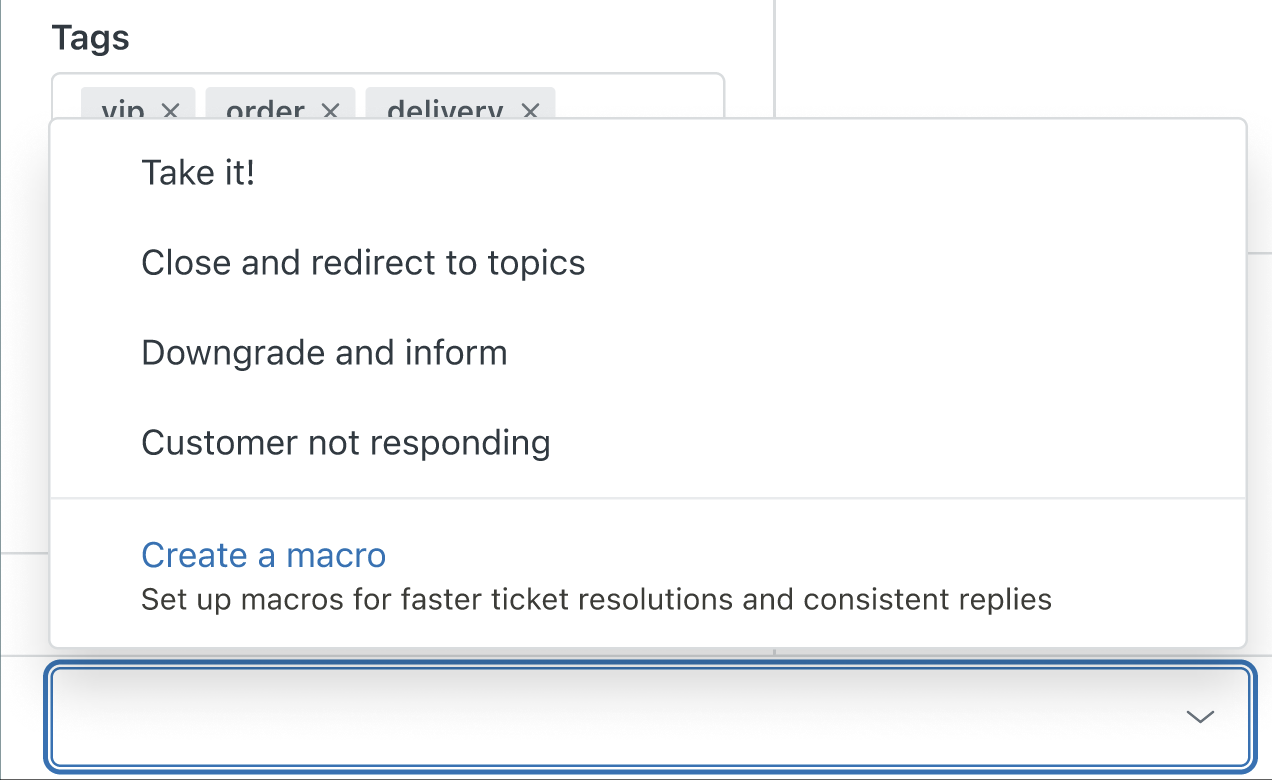Zendesk Suiteトライアルを設定する際に、基本タスクとメールの設定に加え、アカウントの設定に変更を加えることができます。
Zendeskには、1回の標準的な応答やアクションで解決できるサポートリクエスト向けにマクロを作成できる設定ウィザードが用意されています。マクロは、あらかじめ設定された応答で、同じ問題を抱える複数のカスタマーへの対応を効率化し、エージェントの時間と労力を節約します。詳しくは、「繰り返しのチケット回答とアクションのためのマクロの作成」をご覧ください。
この記事では、次のトピックについて説明します。
マクロの設定ウィザードを開始する
Zendesk Suiteトライアルの基本的なタスクを完了したら、マクロの設定ウィザードを開始します。このウィザードを使うと、よくある問題に対応するためのマクロをいくつか作成でき、エージェントの対応時間を短縮できます。
マクロを設定するには
マクロを追加する
ウィザードに、エージェントの時間を節約するために追加できるマクロのリストが表示されます。ウィザードを進めると、それぞれのマクロが実行するアクションと、追加されるチケットコメントの内容が表示されます。
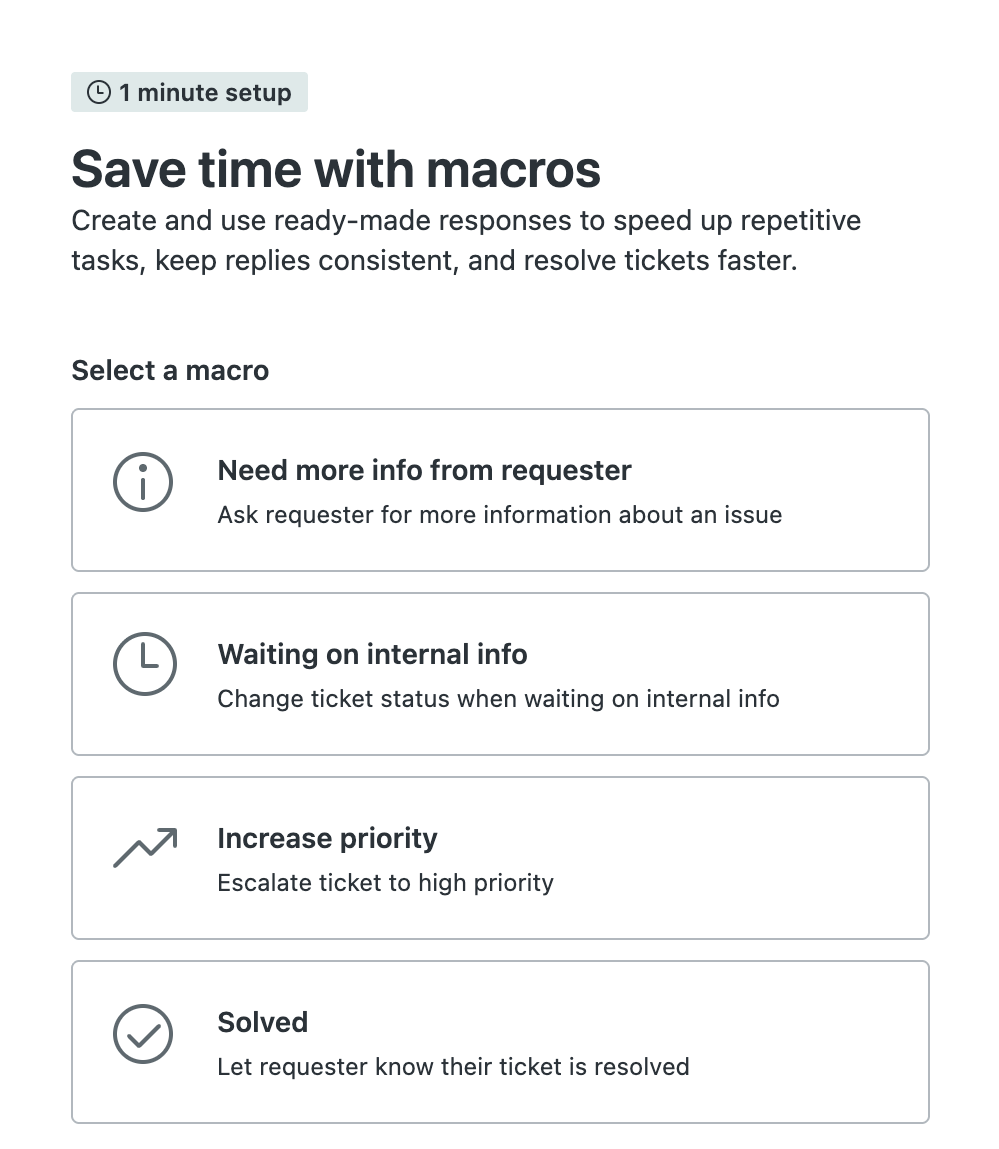
マクロを追加するには
- ウィザードで、追加するマクロを選択します。
- マクロを選択すると、チケットに適用した際に実行される内容の説明が表示されます。
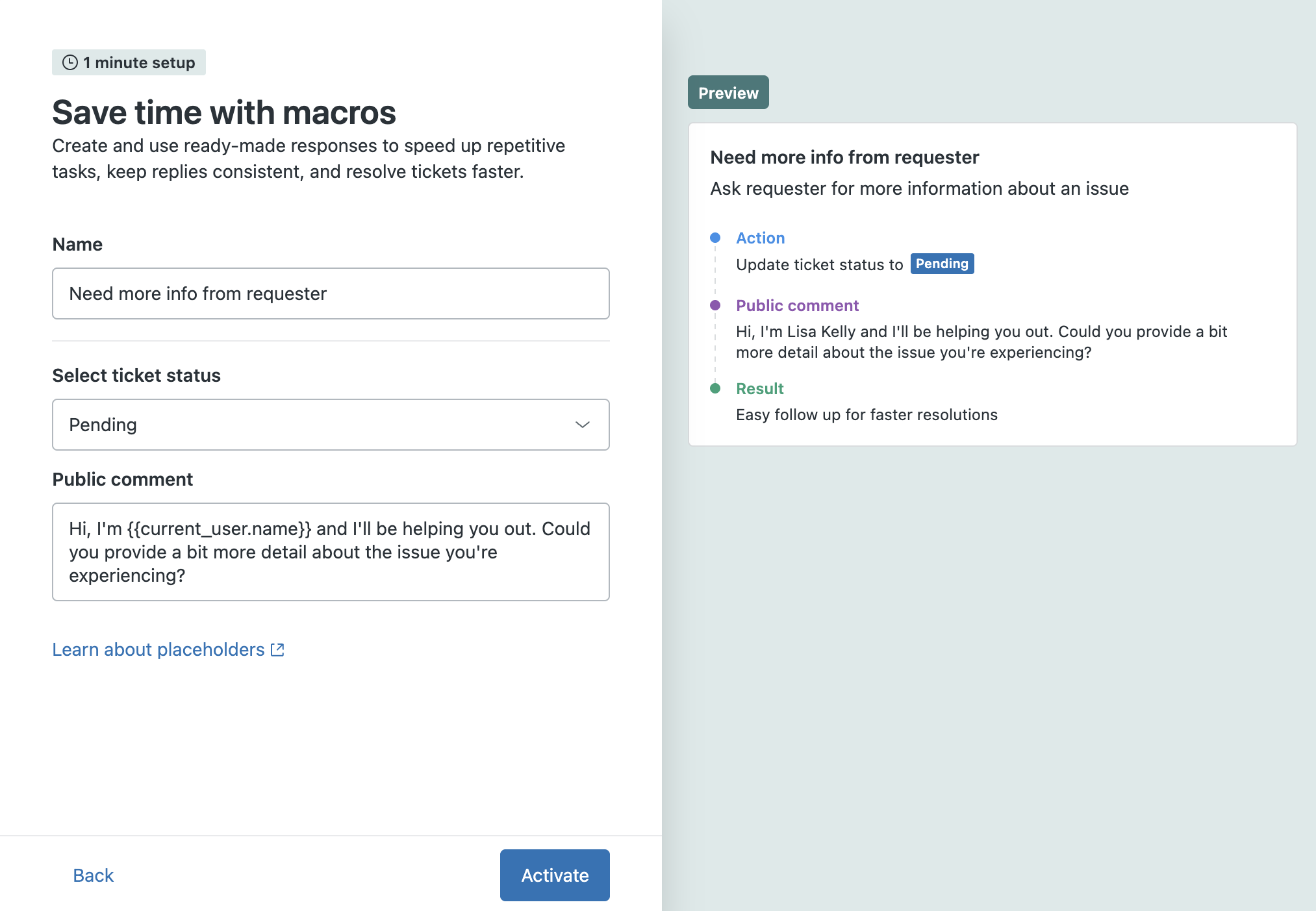
「アクション」にはマクロが適用されたときに自動的にチケットに加える変更内容が説明され、「コメント」にはマクロが自動的にチケットに加えるコメントが表示されます。
また、マクロの詳細には、そのマクロによって得られると期待される利点も表示されます。たとえば、チケットの迅速な解決などです。
- マクロを追加する前に、次のようなカスタマイズを行うことができます。
- マクロの名前を変更する
- 別のチケットステータスを選択する
- コメントを編集する
- マクロの編集を終えたら、「アクティブにする」をクリックします。
数秒後、選択したマクロをウィザードが自動的にアクティブ化し、アカウントに追加します。エージェントは「マクロを適用」メニューからこのマクロを適用できるようになります。
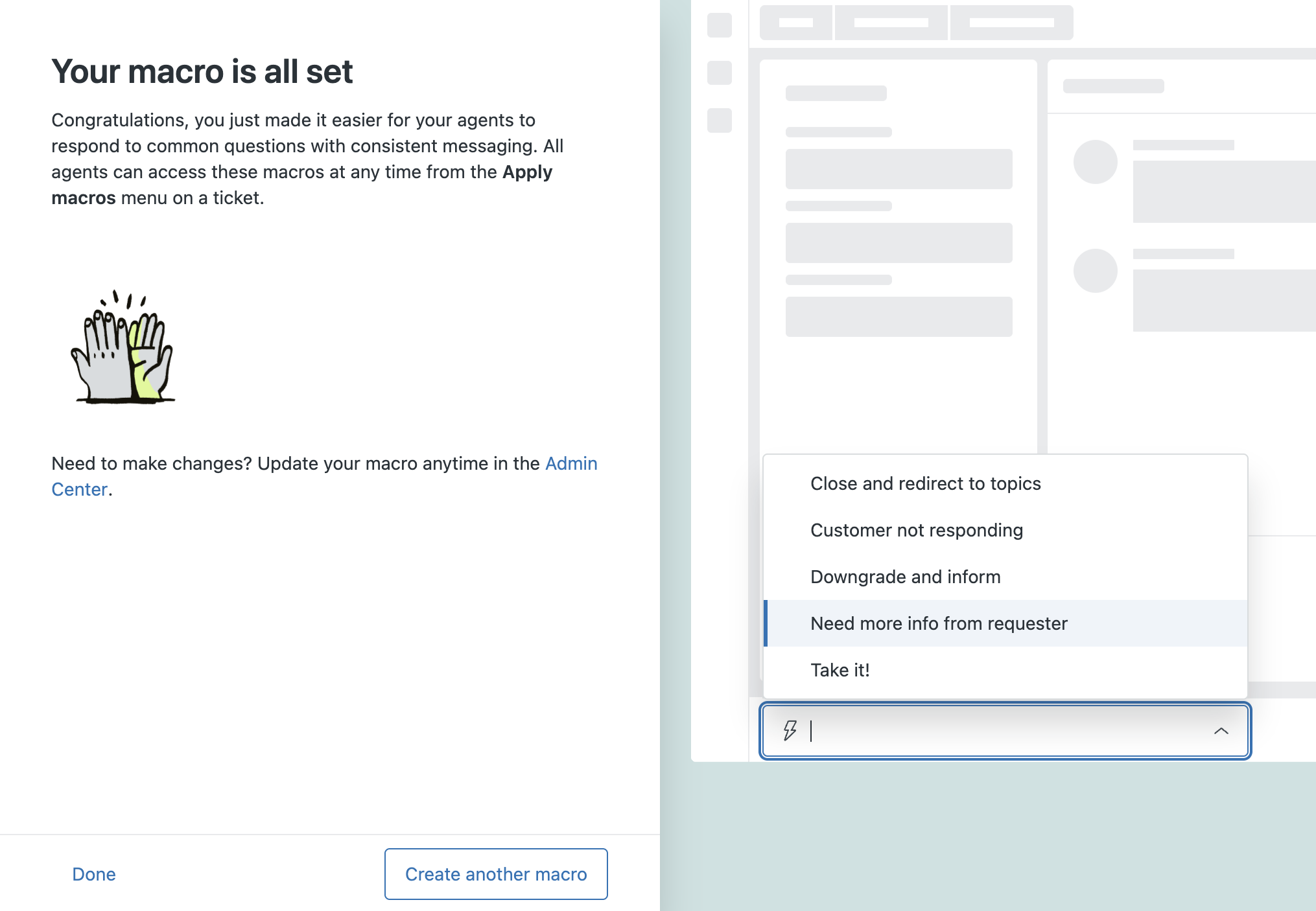
- 「別のマクロを作成」をクリックすると、リストからのマクロ追加を続けることができます。「完了」をクリックすると、ウィザードが終了します。
- 追加したマクロは、管理センターでいつでも編集できます。詳しくは「マクロの整理と管理」を参照してください。